之前研究过静态库打包合成的问题,为此踩了不少坑, 写了一篇关于静态库打包的半自动的文章
不知道是Xcode的问题还是系统的问题,之前在网上找过了一些脚本,发现不可以直接在SDK工程中加入脚本,不然MacBook就直接发烫电风扇转不停了,当时没有找到好的办法,所以搞了个半自动...
最近发现有Aggregate这么个玩意儿,终于可以全自动了哈哈哈,需要在SDK的工程里创建一个聚合类型的target即Aggregate
并在Build Phases新建一个RunScript里面执行脚本,无论是.framework还是.a都是一样的
开整:
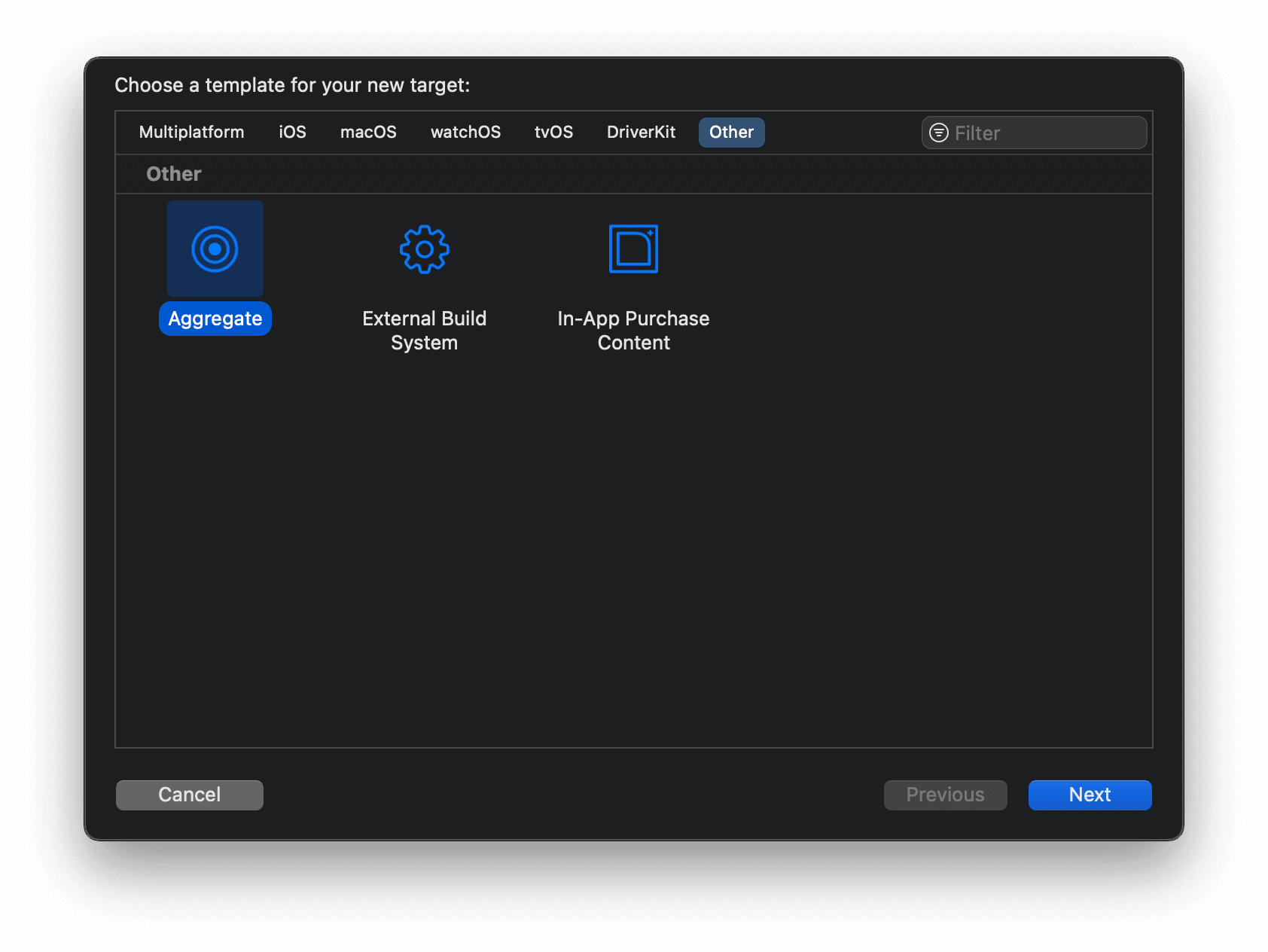
自动构建.framework脚本如下:
set -e
#SDK的名字
SDK_NAME=${PROJECT_NAME}
#SDK产出目录
INSTALL_DIR=${SRCROOT}/Products/${SDK_NAME}.framework
#清空编译缓存
rm -rf ${BUILD_DIR}
# 执行模拟器编译指令
xcodebuild -configuration ${CONFIGURATION} -target "${SDK_NAME}" -sdk iphonesimulator build
#执行真机编译指令
xcodebuild -configuration ${CONFIGURATION} -target "${SDK_NAME}" -sdk iphoneos build
#真机目录
DEVICE_DIR="build"/${CONFIGURATION}-iphoneos/${SDK_NAME}.framework
#模拟器目录
SIMULATOR_DIR="build"/${CONFIGURATION}-iphonesimulator/${SDK_NAME}.framework
#清除旧的安装目录
if [ -d "${INSTALL_DIR}" ]
then
rm -rf "${INSTALL_DIR}"
fi
#创建新的安装目录
mkdir -p "${INSTALL_DIR}"
#拷贝编译产物到安装目录
cp -R "${DEVICE_DIR}/" "${INSTALL_DIR}/"
#合并真机和模拟器的编译产物
lipo -create "${DEVICE_DIR}/${SDK_NAME}" "${SIMULATOR_DIR}/${SDK_NAME}" -output "${INSTALL_DIR}/${SDK_NAME}"
#打开安装目录查看结果
open "${SRCROOT}/Products/"
rm -rf "${SRCROOT}/build"
#查看此次编译的架构支持
lipo_info=`lipo -info ${INSTALL_DIR}/${SDK_NAME}`
icon_path=`pwd`/Xcode.icns
icon_file=$(osascript -e "set thePath to POSIX file \"${icon_path}\" as string")
echo $icon_file
archs=${lipo_info##*are:}
osascript -e "display dialog \"${archs}\" with title \"查看静态库信息\" buttons {\"OK\"} default button 1 with icon file \"${icon_file}\""
echo "脚本跑完了"
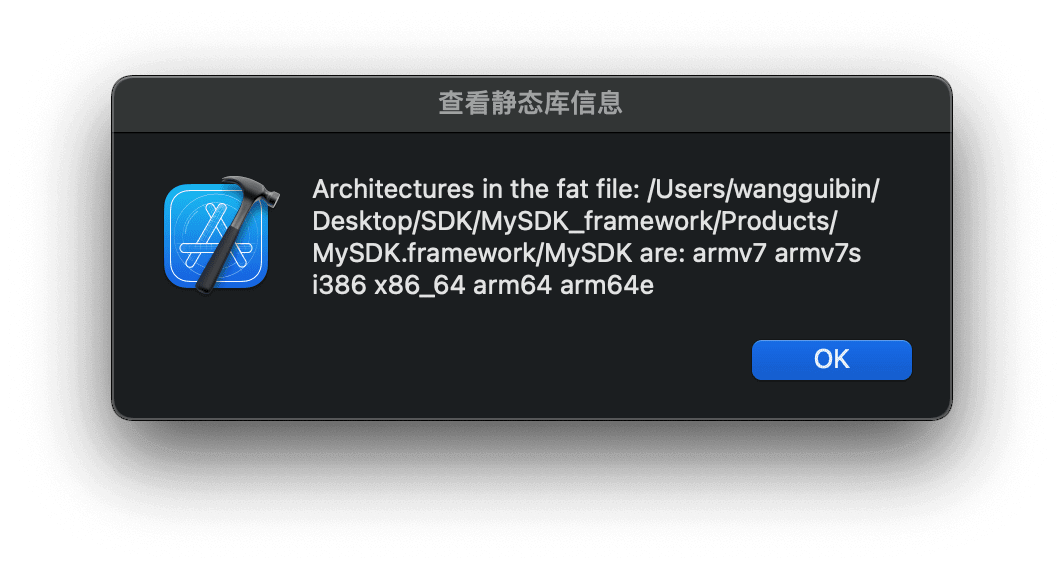
自动构建.a脚本如下:
set -e
#SDK的名字
SDK_NAME=${PROJECT_NAME}
#SDK产出目录
INSTALL_DIR=${SRCROOT}/Products/${SDK_NAME}
#清空编译缓存
rm -rf ${BUILD_DIR}
# 执行模拟器编译指令
xcodebuild -configuration ${CONFIGURATION} -target "${SDK_NAME}" -sdk iphonesimulator build
#执行真机编译指令
xcodebuild -configuration ${CONFIGURATION} -target "${SDK_NAME}" -sdk iphoneos build
#真机目录
DEVICE_DIR="build"/${CONFIGURATION}-iphoneos
#模拟器目录
SIMULATOR_DIR="build"/${CONFIGURATION}-iphonesimulator
#清除旧的安装目录
if [ -d "${INSTALL_DIR}" ]
then
rm -rf "${INSTALL_DIR}"
fi
#创建新的安装目录
mkdir -p "${INSTALL_DIR}"
#拷贝编译产物到安装目录
cp -R "${DEVICE_DIR}/" "${INSTALL_DIR}/"
rm -rf "${INSTALL_DIR}/usr"
#合并真机和模拟器的编译产物
lipo -create "${DEVICE_DIR}/lib${SDK_NAME}.a" "${SIMULATOR_DIR}/lib${SDK_NAME}.a" -output "${INSTALL_DIR}/lib${SDK_NAME}.a"
#打开安装目录查看结果
open "${SRCROOT}/Products/"
#删除编译冗余数据
rm -rf "${SRCROOT}/build"
#查看此次编译的架构支持
lipo_info=`lipo -info ${INSTALL_DIR}/lib${SDK_NAME}.a`
icon_path=`pwd`/Xcode.icns
icon_file=$(osascript -e "set thePath to POSIX file \"${icon_path}\" as string")
echo $icon_file
archs=${lipo_info##*are:}
osascript -e "display dialog \"${archs}\" with title \"查看静态库信息\" buttons {\"OK\"} default button 1 with icon file \"${icon_file}\""
echo "脚本跑完了"
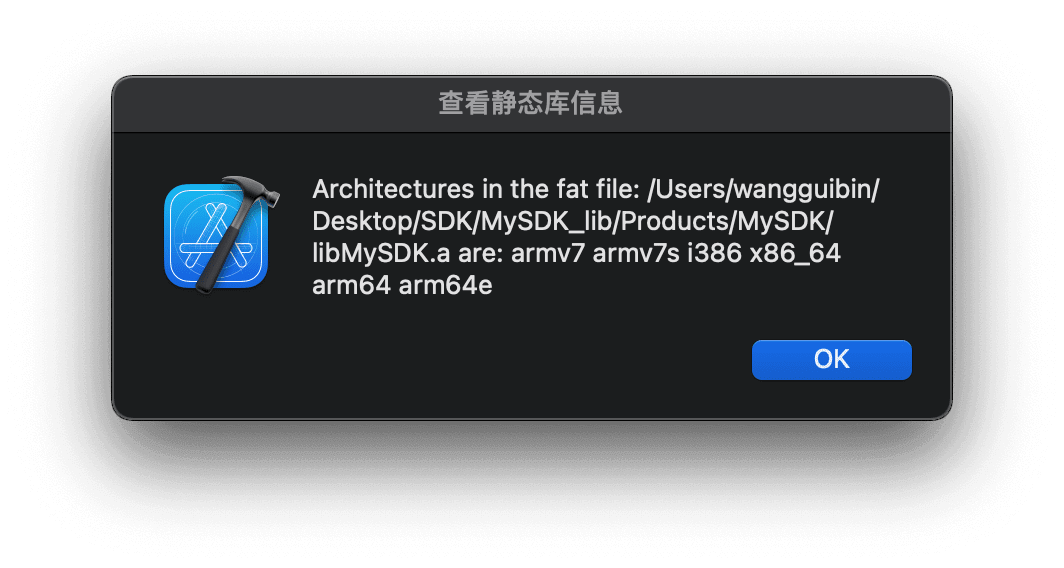
真机架构:
- armv7
- armv7s
- arm64
- arm64e
模拟器架构:
- i386
- x86_64
不过现在Xcode13默认armv7和 arm64为标准架构,x86_64为PC端模拟器架构,需要自己手动调整Xcode配置剔除
如图:
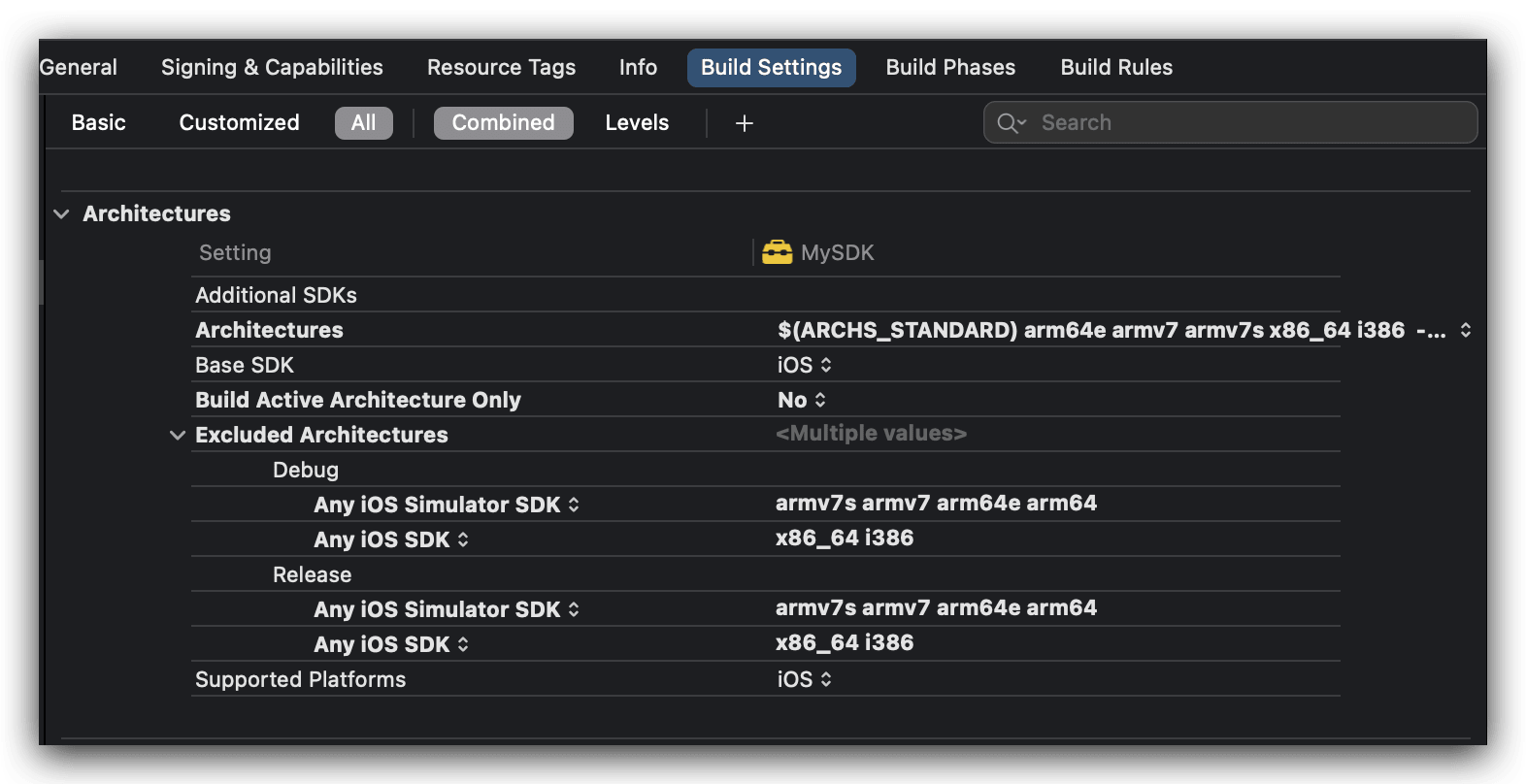
升级版
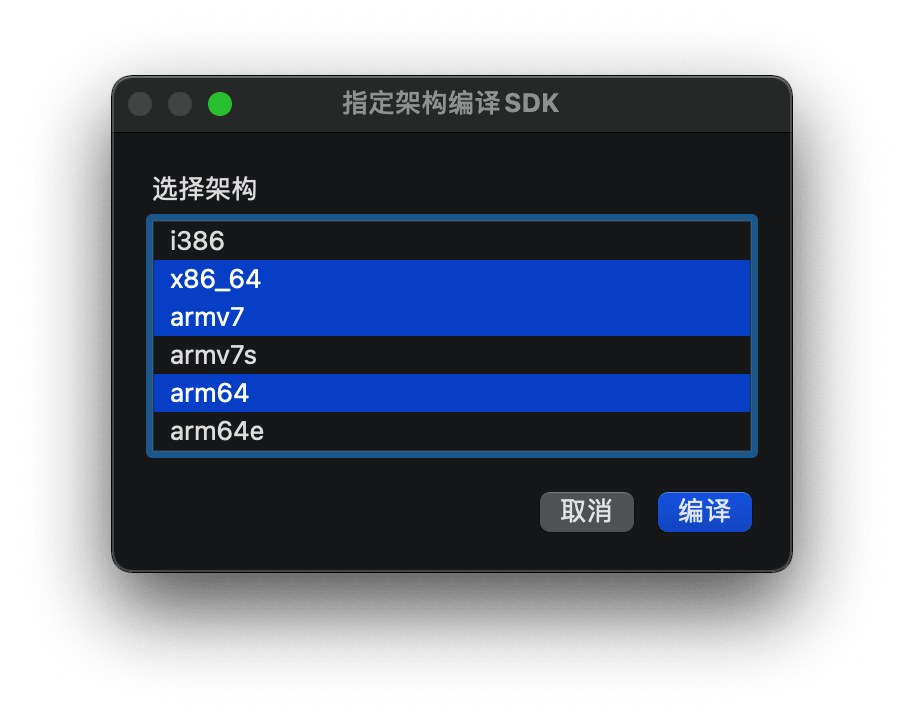
- 优化了架构配置,无需Xcode编辑,直接调用脚本传参即可
- 优化了脚本使用体验,新增了一些GUI配置
xcode_build_framework.sh如下:
<<EOF
#注释说明: 保存本文件名为xcode_build_framework.sh,放到工程根目录即可
# Aggregate里新建RunScript 调用如下:
#一键产出通用包 传参指定架构打包
sh xcode_build_framework.sh "armv7,armv7s,arm64,arm64e,x86_64,i386"
#sh xcode_build_framework.sh # 不传参则弹出GUI选择菜单
EOF
set -e
#SDK的名字
SDK_NAME=${PROJECT_NAME}
#SDK产出目录
INSTALL_DIR=${SRCROOT}/Products/${SDK_NAME}.framework
#清空编译缓存
rm -rf ${BUILD_DIR}
if [ "x$1" = "x" ] ; #无入参则弹窗去选择
then
#弹出选择架构菜单
select_arch=$(osascript <<EOF
choose from list {"i386","x86_64","armv7","armv7s","arm64","arm64e"} with title "指定架构编译SDK" with prompt "选择架构" OK button name "编译" cancel button name "取消" default items {"armv7","arm64"} with multiple selections allowed
EOF
)
else
#输入指定架构 "arm64,armv7,..." 用逗号隔开即可
select_arch=${1}
fi
# 默认已选择armv7和arm64 点取消才会走这里
if [[ $select_arch = false ]] ;
then
echo "未选择架构,已取消本次编译."
exit 0;
fi
simulator_archs=()
if [[ $select_arch =~ "i386" ]] ;
then
simulator_archs+=("i386")
fi
if [[ $select_arch =~ "x86_64" ]] ;
then
simulator_archs+=("x86_64")
fi
echo "模拟器架构为: "${simulator_archs[*]}
#模拟器架构个数,如果个数为0,则不需要模拟器参与编译了
simulator_archs_length=${#simulator_archs[*]}
if [[ $simulator_archs_length == 0 ]] ;
then
echo "模拟器架构数为0,模拟器无需参与编译"
else
# 剔除模拟器架构
select_arch=${select_arch//i386/ }
select_arch=${select_arch//x86_64/ }
fi
# 获取真机的架构
iphoneos_archs=(${select_arch//,/ })
echo "真机架构为: "${iphoneos_archs[*]}
if [[ $simulator_archs_length > 0 ]] ;
then
# 执行模拟器编译指令
xcodebuild -configuration ${CONFIGURATION} -target "${SDK_NAME}" -sdk iphonesimulator build ARCHS="${simulator_archs[*]}"
fi
#执行真机编译指令
xcodebuild -configuration ${CONFIGURATION} -target "${SDK_NAME}" -sdk iphoneos build ARCHS="${iphoneos_archs[*]}"
#真机目录
DEVICE_DIR="build"/${CONFIGURATION}-iphoneos/${SDK_NAME}.framework
#模拟器目录
SIMULATOR_DIR="build"/${CONFIGURATION}-iphonesimulator/${SDK_NAME}.framework
#清除旧的输出目录
if [ -d "${INSTALL_DIR}" ]
then
rm -rf "${INSTALL_DIR}"
fi
#创建新的输出目录
mkdir -p "${INSTALL_DIR}"
#拷贝编译产物到输出目录
cp -R "${DEVICE_DIR}/" "${INSTALL_DIR}/"
# 有模拟器编译才需要合并
if [[ $simulator_archs_length > 0 ]] ;
then
#合并真机和模拟器的编译产物
lipo -create "${DEVICE_DIR}/${SDK_NAME}" "${SIMULATOR_DIR}/${SDK_NAME}" -output "${INSTALL_DIR}/${SDK_NAME}"
fi
#打开输出目录查看结果
open "${SRCROOT}/Products/"
rm -rf "${SRCROOT}/build"
#查看此次编译的架构支持
lipo_info=`lipo -info ${INSTALL_DIR}/${SDK_NAME}`
icon_path=`pwd`/Xcode.icns
icon_file=$(osascript -e "set thePath to POSIX file \"${icon_path}\" as string")
echo $icon_file
osascript -e "display dialog \"SDK包含架构: ${lipo_info##*are:}\" with title \"当前SDK架构信息\" buttons {\"OK\"} default button 1 with icon file \"${icon_file}\""
echo "脚本跑完了"
xcode_build_lib.sh如下:
<<EOF
#注释说明: 保存本文件名为xcode_build_lib.sh,放到工程根目录即可
# Aggregate里新建RunScript 调用如下:
#一键产出通用包 传参指定架构打包
sh xcode_build_lib.sh "armv7,armv7s,arm64,arm64e,x86_64,i386"
#sh xcode_build_lib.sh # 不传参则弹出GUI选择菜单
EOF
set -e
#SDK的名字
SDK_NAME=${PROJECT_NAME}
#SDK产出目录
INSTALL_DIR=${SRCROOT}/Products/${SDK_NAME}
#清空编译缓存
rm -rf ${BUILD_DIR}
if [ "x$1" = "x" ] ; #无入参则弹窗去选择
then
#弹出选择架构菜单
select_arch=$(osascript <<EOF
choose from list {"i386","x86_64","armv7","armv7s","arm64","arm64e"} with title "指定架构编译SDK" with prompt "选择架构" OK button name "编译" cancel button name "取消" default items {"armv7","arm64"} with multiple selections allowed
EOF
)
else
#输入指定架构 "arm64,armv7,..." 用逗号隔开即可
select_arch=${1}
fi
# 默认已选择armv7和arm64 点取消才会走这里
if [[ $select_arch = false ]] ;
then
echo "未选择架构,已取消本次编译."
exit 0;
fi
simulator_archs=()
if [[ $select_arch =~ "i386" ]] ;
then
simulator_archs+=("i386")
fi
if [[ $select_arch =~ "x86_64" ]] ;
then
simulator_archs+=("x86_64")
fi
echo "模拟器架构为: "${simulator_archs[*]}
#模拟器架构个数,如果个数为0,则不需要模拟器参与编译了
simulator_archs_length=${#simulator_archs[*]}
if [[ $simulator_archs_length == 0 ]] ;
then
echo "模拟器架构数为0,模拟器无需参与编译"
else
# 剔除模拟器架构
select_arch=${select_arch//i386/ }
select_arch=${select_arch//x86_64/ }
fi
# 获取真机的架构
iphoneos_archs=(${select_arch//,/ })
echo "真机架构为: "${iphoneos_archs[*]}
if [[ $simulator_archs_length > 0 ]] ;
then
# 执行模拟器编译指令
xcodebuild -configuration ${CONFIGURATION} -target "${SDK_NAME}" -sdk iphonesimulator build ARCHS="${simulator_archs[*]}"
fi
#执行真机编译指令
xcodebuild -configuration ${CONFIGURATION} -target "${SDK_NAME}" -sdk iphoneos build ARCHS="${iphoneos_archs[*]}"
#真机目录
DEVICE_DIR="build"/${CONFIGURATION}-iphoneos
#模拟器目录
SIMULATOR_DIR="build"/${CONFIGURATION}-iphonesimulator
#清除旧的安装目录
if [ -d "${INSTALL_DIR}" ]
then
rm -rf "${INSTALL_DIR}"
fi
#创建新的安装目录
mkdir -p "${INSTALL_DIR}"
#拷贝编译产物到安装目录
cp -R "${DEVICE_DIR}/" "${INSTALL_DIR}/"
rm -rf "${INSTALL_DIR}/usr"
# 有模拟器编译才需要合并
if [[ $simulator_archs_length > 0 ]] ;
then
#合并真机和模拟器的编译产物
lipo -create "${DEVICE_DIR}/lib${SDK_NAME}.a" "${SIMULATOR_DIR}/lib${SDK_NAME}.a" -output "${INSTALL_DIR}/lib${SDK_NAME}.a"
fi
#打开安装目录查看结果
open "${SRCROOT}/Products/"
#删除编译冗余数据
rm -rf "${SRCROOT}/build"
#查看此次编译的架构支持
lipo_info=`lipo -info ${INSTALL_DIR}/lib${SDK_NAME}.a`
icon_path=`pwd`/Xcode.icns
icon_file=$(osascript -e "set thePath to POSIX file \"${icon_path}\" as string")
echo $icon_file
osascript -e "display dialog \"SDK包含架构: ${lipo_info##*are:}\" with title \"当前SDK架构信息\" buttons {\"OK\"} default button 1 with icon file \"${icon_file}\""
echo "脚本跑完了"
未经作者授权,禁止转载
THE END